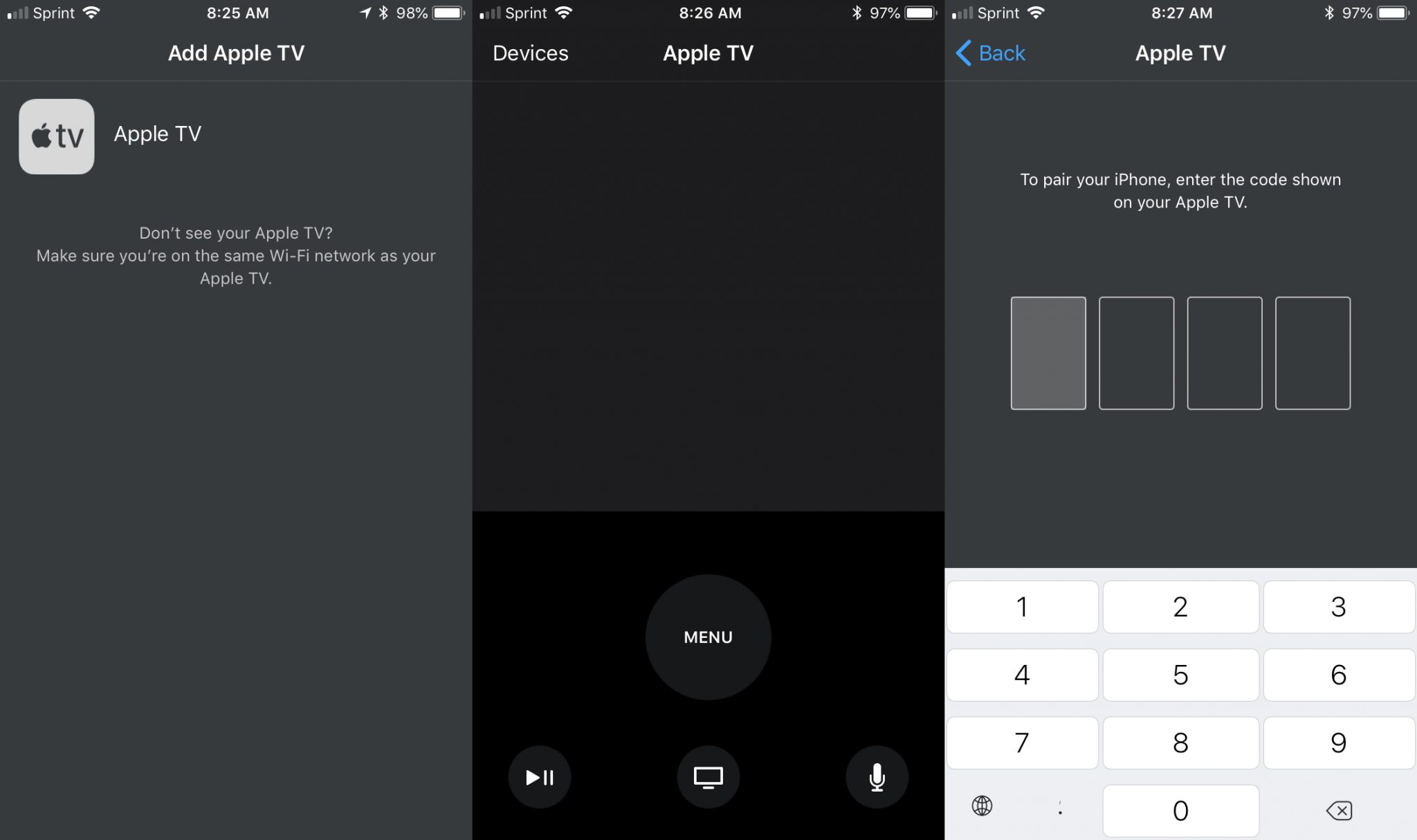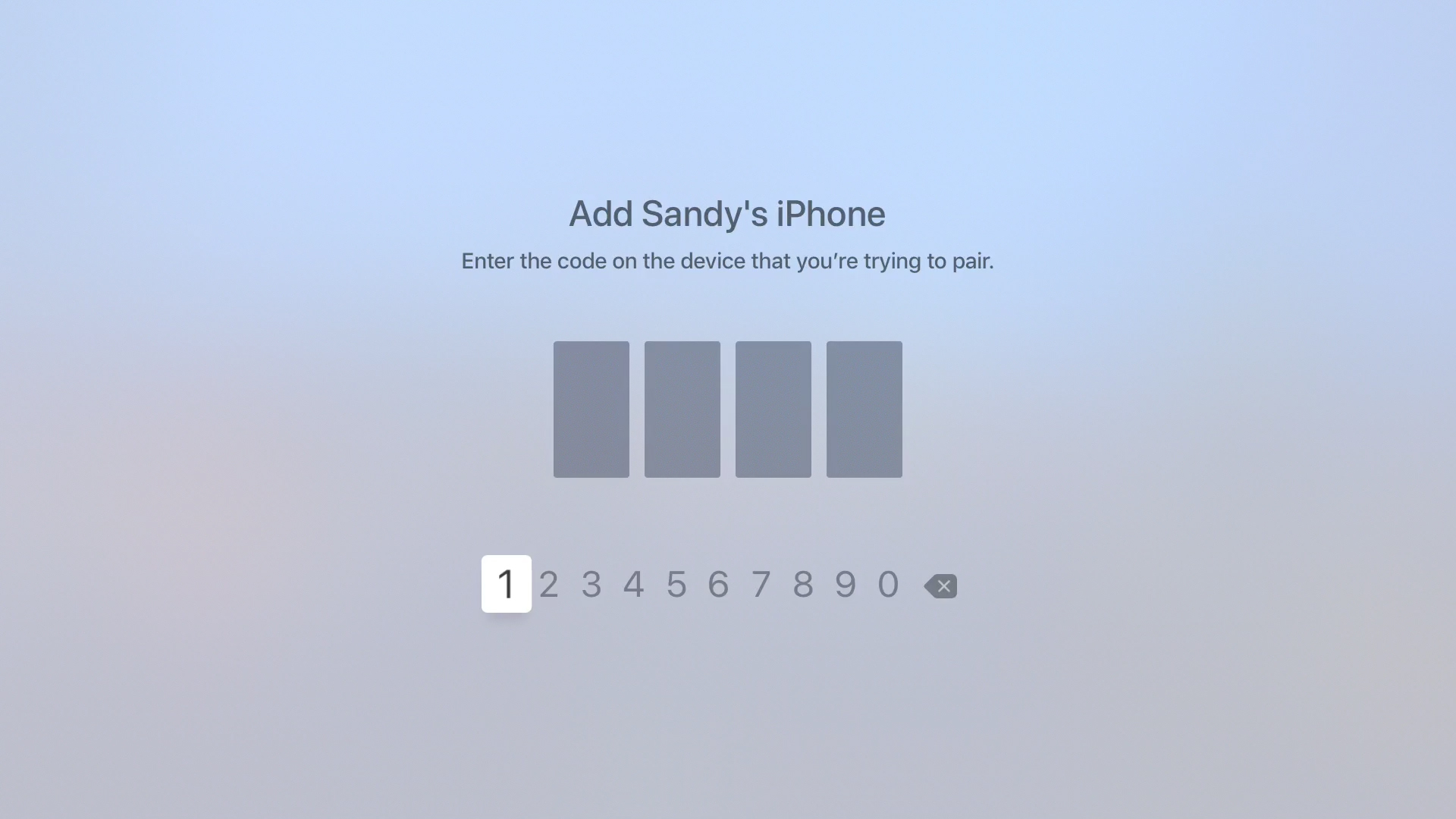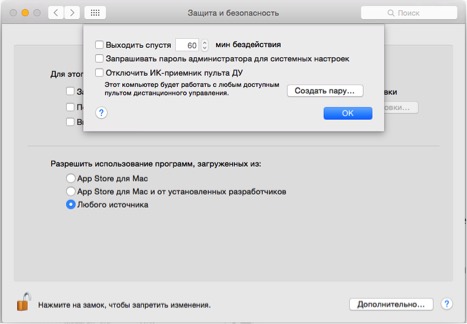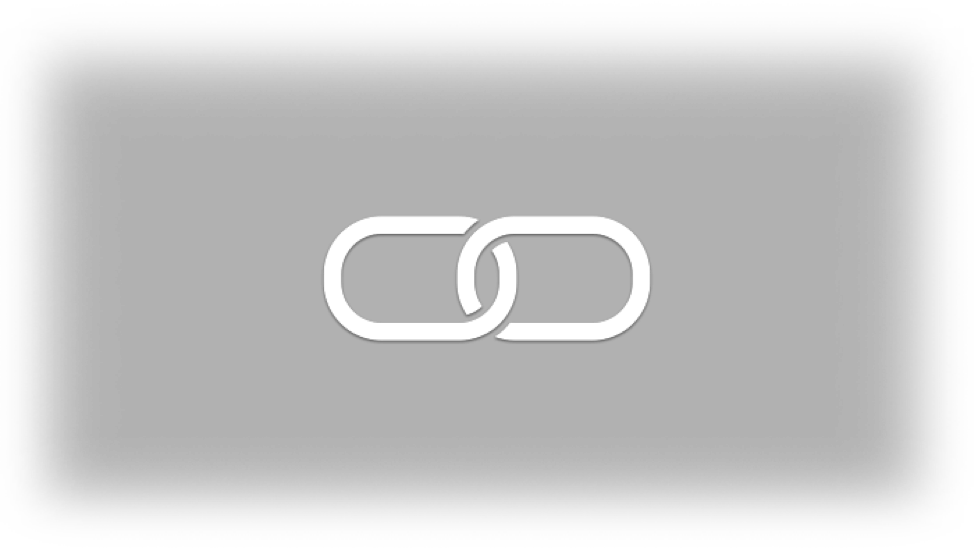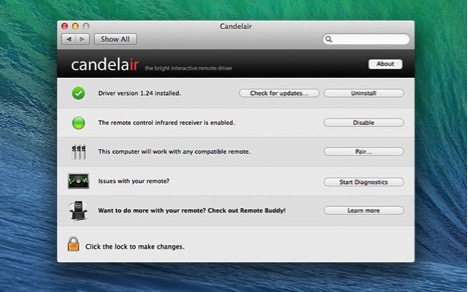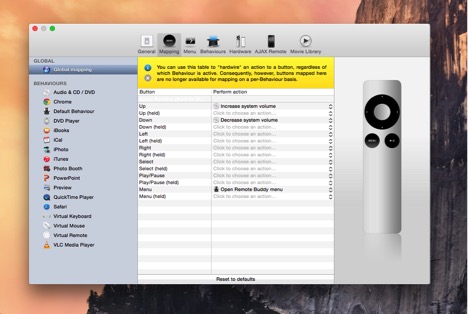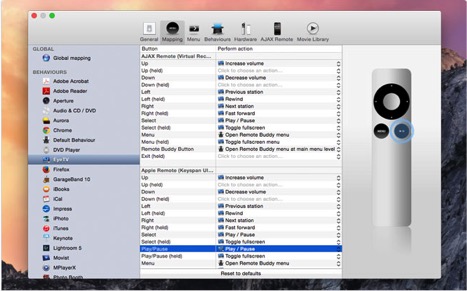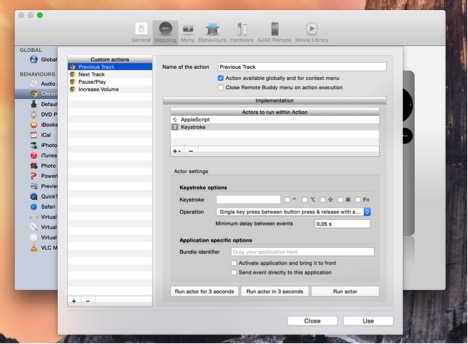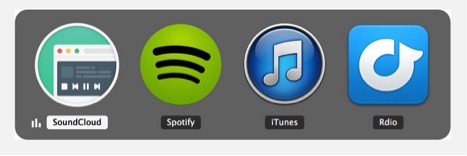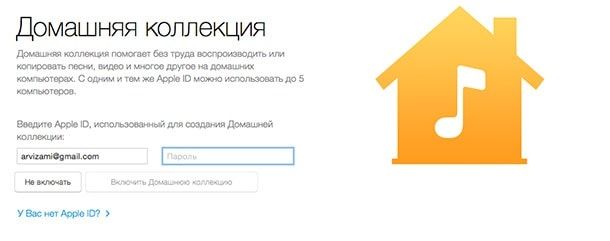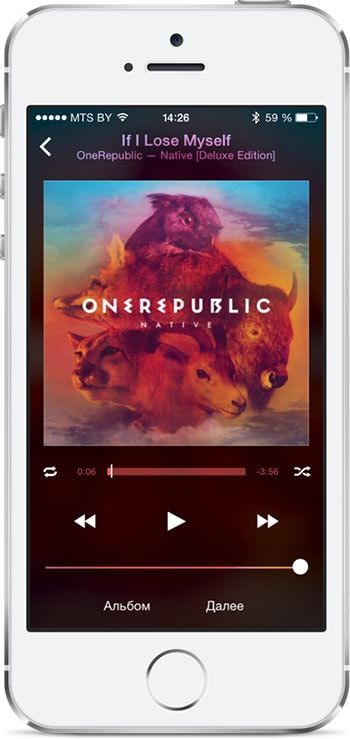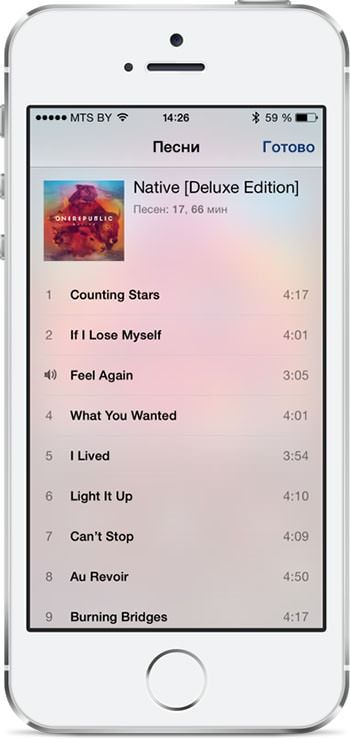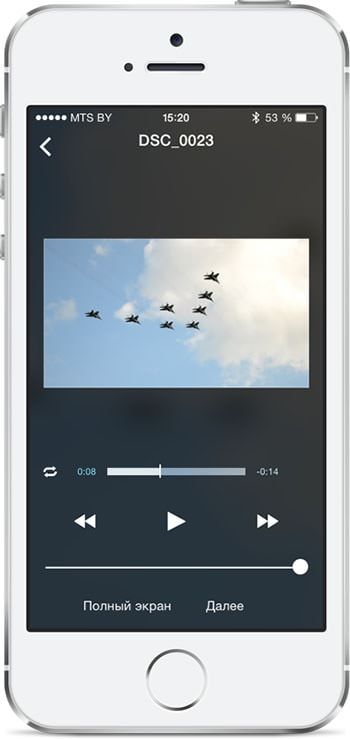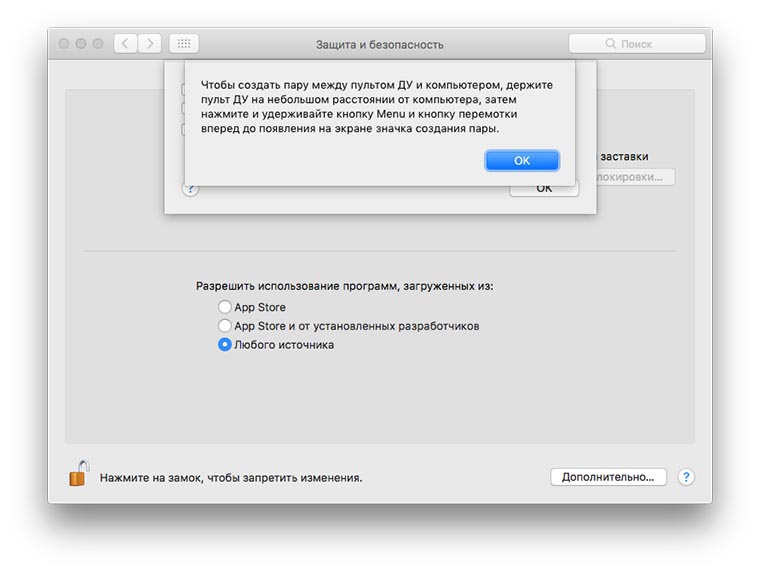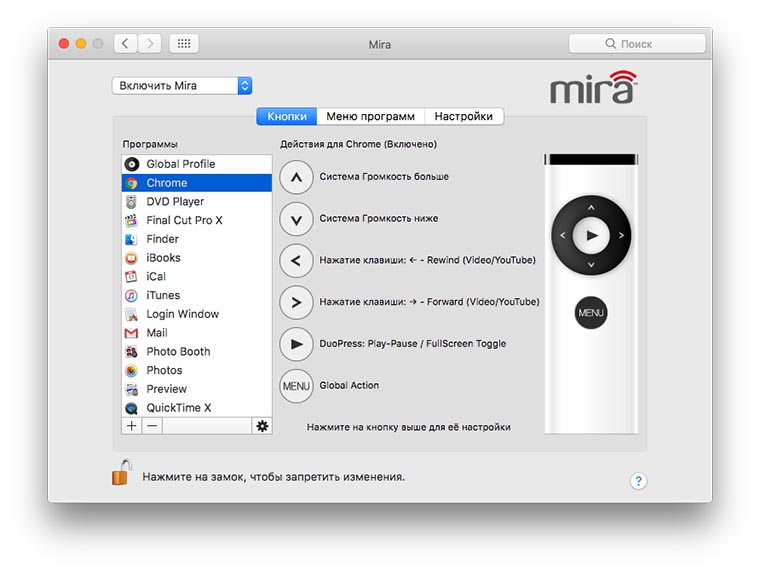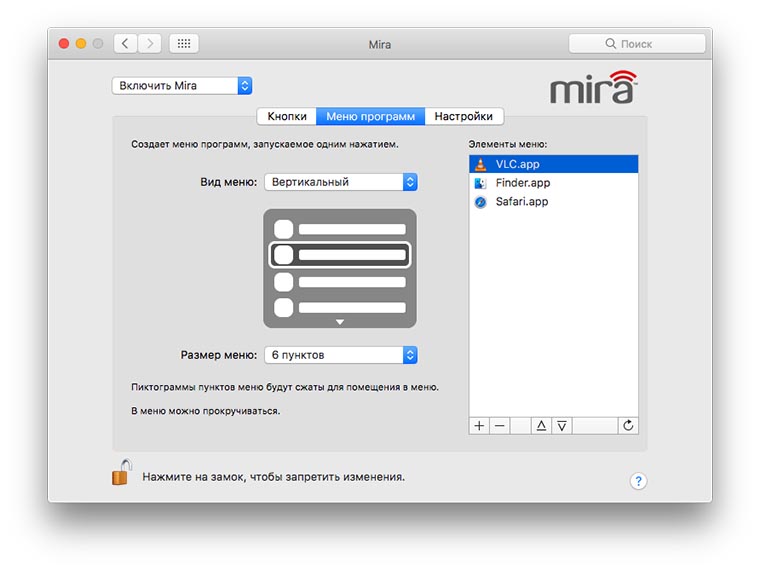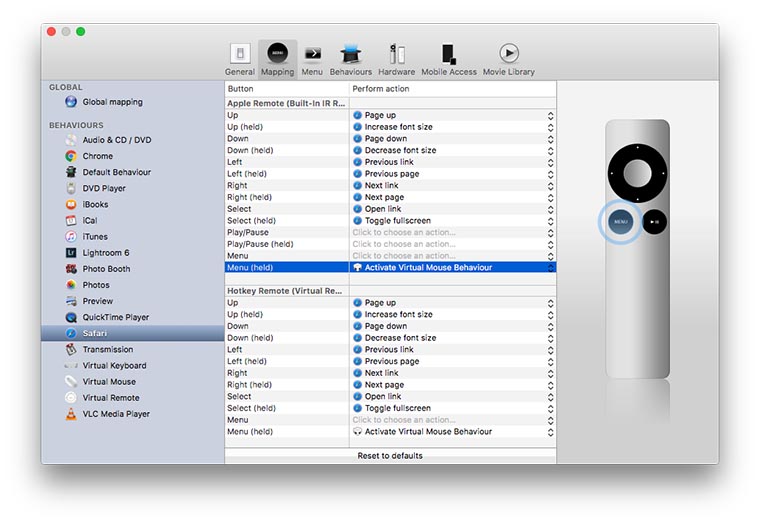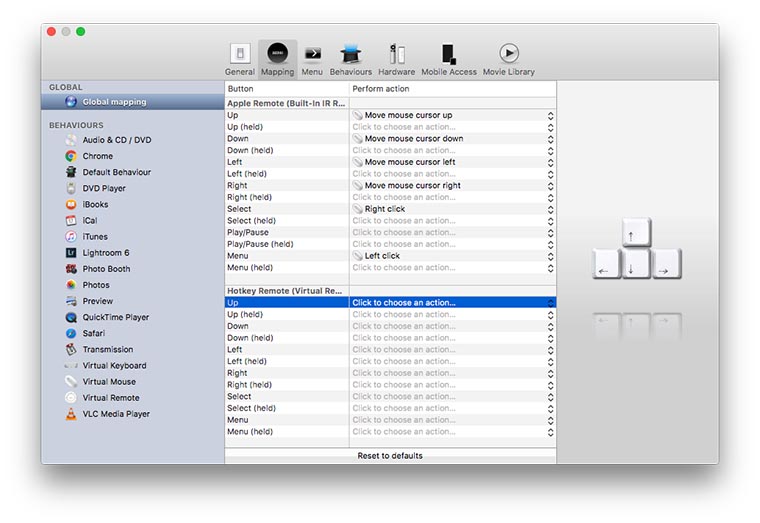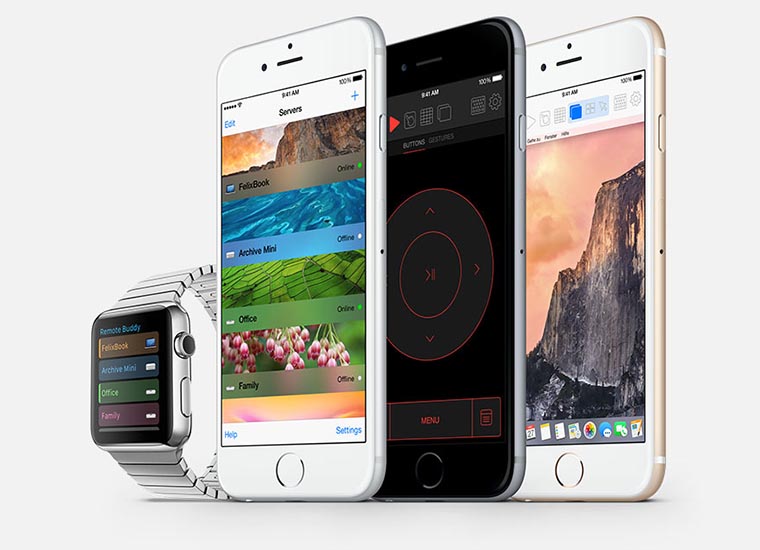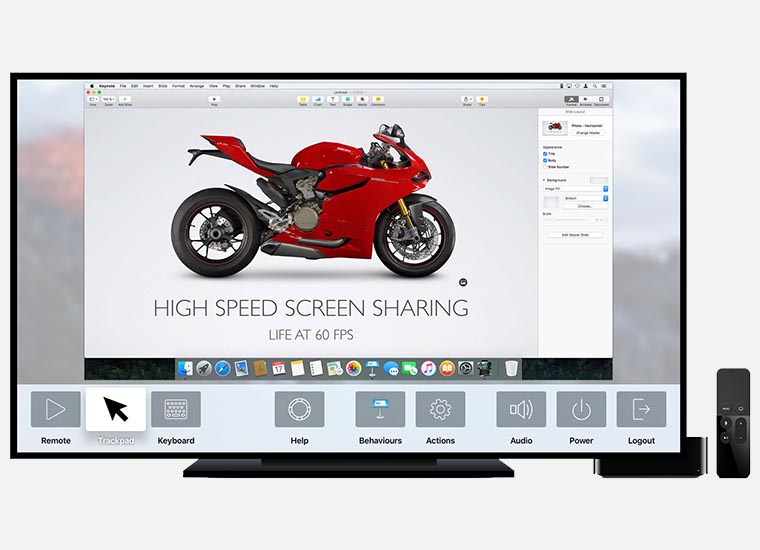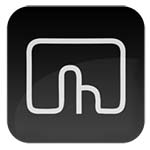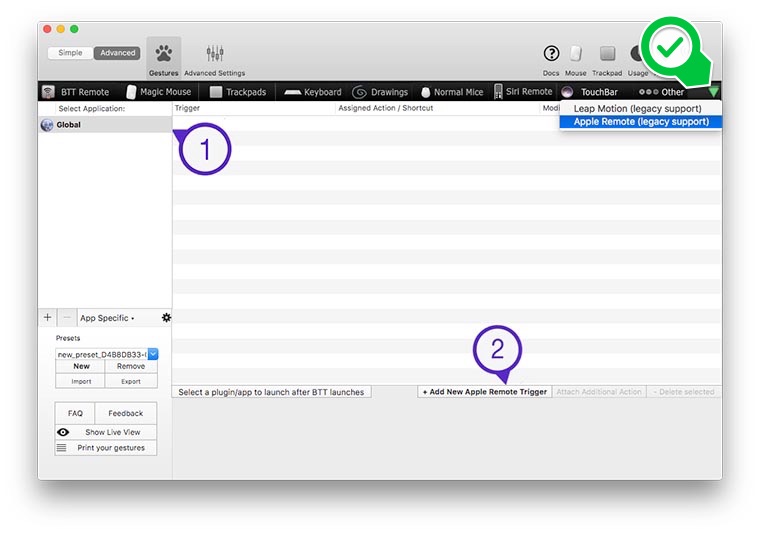- Как использовать iPhone в качестве пульта для Apple TV
- Скачайте приложение Apple TV Remote
- Настройка Apple TV Remote
- Использование Apple TV Remote
- Скачайте приложение iTunes Remote
- Настройка через Семейный доступ
- Настройка iTunes Remote вручную
- Использование iTunes Remote
- Вторая жизнь пульта Apple Remote
- Не просто пульт
- 1. Создание пары
- 2. Восстановление работы Apple Remote в OS X Yosemite
- 3. Включение дополнительных функций Apple Remote
- Если нужна только музыка
- Вторая жизнь
- Пульт ДУ (Remote) — управление музыкой и видео на Mac или Apple TV с iPhone
- Настройка программы
- Что умеет «Пульт ДУ»?
- Настройка пульта Apple TV Remote на iPhone, iPad и iPod touch
- Добавление Apple TV Remote в Пункт управления
- Настройка пульта Apple TV Remote в Пункте управления
- Если не удается настроить пульт Apple TV Remote
- Научи старый пульт Apple Remote выполнять любое действие на Mac
- Как настроить
- Как прокачать
Как использовать iPhone в качестве пульта для Apple TV
Вы когда-нибудь теряли пульт от Apple TV? Даже если нет, не помешает иметь запасной вариант в виде своего iPhone. Настроить смартфон в качестве пульта очень легко, для начала нужно скачать специальное приложение из App Store. Есть два разных приложения, и оба они бесплатные.
Скачайте приложение Apple TV Remote
Приложение Apple TV Remote разработано специально для Apple TV, поэтому настроить его предельно легко.
Настройка Apple TV Remote
Включите свой Apple TV и зайдите в приложение. Оно должно автоматически обнаружить ваш Apple TV. Если этого не произойдёт, проверьте, чтобы смартфон был подключен к той же сети Wi-Fi, что и Apple TV.
Использование Apple TV Remote
Чтобы использовать приложение, просто водите по экрану. Для открытия приложения Apple TV нажмите на экран.
В приложении есть кнопка Меню, как и на пульте Siri. Также есть кнопки для воспроизведения и паузы, перехода к приложению TV и активации Siri.
Скачайте приложение iTunes Remote
Если вы хотите больше функций, скачайте приложение iTunes Remote. В нём можно управлять не только Apple TV, а ещё и iTunes. Настроить приложение можно двумя разными способами.
Настройка через Семейный доступ
Если у вас включен Семейный доступ, этот вариант будет самым простым.
1) В приложении iTunes Remote нажмите Настроить Домашнюю коллекцию.
2) Введите свой Apple ID и пароль.
3) После подтверждения нажмите OK, а затем нажмите значок Apple TV.
Настройка iTunes Remote вручную
1) В приложении нажмите Добавить устройство.
2) На своём Apple TV зайдите в Настройки > Пульты ДУ и устройства > Программа «Пульт ДУ».
3) Выберите в списке свой смартфон.
4) Введите код, который отображается на экране смартфона в приложении.
Использование iTunes Remote
Чтобы использовать приложение, так же водите по экрану. Для открытия приложения Apple TV нажмите на экран. В приложении есть и другие основные кнопки. Чтобы быстро просмотреть все доступные жесты, нажмите на знак вопроса.
Источник
Вторая жизнь пульта Apple Remote
На полках магазинов представлено огромное множество разнообразных аксессуаров для техники Apple. Одним из них является незаслуженно забытый, но полезный в повседневной жизни пульт ДУ Apple Remote. Подарим ему вторую жизнь!
Не просто пульт
Да, это алюминиевое творение используется в связке с Apple TV. Но сейчас я расскажу, как можно использовать его для управления компьютерами Mac.
Легким движением вы сможете запустить необходимый с утра «набор» программ, организовать навигацию в своем браузере и получить доступ к последним файлам на рабочем столе. Не вставая с кровати. Засев вечером за сериалы, Вам понадобится лишь нажать на одну клавишу – и компьютер выключится. В общем, вырисовываются радужные перспективы использования Apple Remote в быту. Давайте разберемся, как научить пульт этим крутым фишкам!
1. Создание пары
Заходим в Системные настройки. Далее Защита и безопасность -> Дополнительно
Для работы ИК-порта необходимо оставить непомеченным последний пункт. Нажмите на «Создать пару…» и следуйте указаниям инструкции на экране:
Пара успешно создана! И всё было бы хорошо, но…
2. Восстановление работы Apple Remote в OS X Yosemite
С последним обновлением OS X Yosemite, драйвера ИК-порта перестали выполнять свою работу и функционирование этого сенсора по сути прекратилось. На помощь пришли разработчики компании IOSpirit, выпустившие бесплатную надстройку CandelaIR, возвращающую ИК-порт к жизни.
Это реализовано как отдельный пункт в Системных настройках на OS X.
Надстройка позволяет не только непосредственно управлять режимами работы сенсора, но и проводить диагностику пульта.
В целом CandelaIR работает как надо, и большего от неё не требуется. Скачать «заплатку» можно с официального сайта разработчика. Установка очень проста, поэтому приводить её не будем.
3. Включение дополнительных функций Apple Remote
Наладив работу встроенного ИК-порта и подключив Apple Remote, вы столкнетесь с тем, что работает он только с iTunes. Для добавления новых функций необходимо установить приложение Remote Buddy.
Remote Buddy позволит настроить каждое нажатие клавиши на Apple Remote или предложит воспользоваться встроенными шаблонами «поведения» пульта для работы с отдельными приложениями. К слову, каждое действие и шаблон можно изменять вручную.
Если появилась необходимость обойти привязку программы к отдельным приложениям и назначить глобальные действия, выручит вкладка Mapping, в которой, помимо редактирования шаблонов, есть возможность привязать любые команды к кнопками ДУ пульта без привязки к активной в настоящее время программе. Иначе говоря, именно эти действия будут выполняться всегда.
Пару слов стоит уделить внутреннему редактору действий. Программируя свой пульт, вы можете выбрать обыкновенное нажатие клавиши (Keystoke) в качестве реакции, а можете написать целый скрипт на языке Apple Script, который выполнит все, что вам будет необходимо. Кроме всего прочего, действия можно передавать непосредственно в нужную программу, назначая «актера» (Actor), что позволит распорядиться клавишами алюминиевого пульта еще точнее.
Remote Buddy распространяется на официальном сайте разработчика. Ценник начинается с 19.99 € за индивидуальную лицензию. Есть возможность опробовать приложение в течение 30 дней.
Если нужна только музыка
Завершу свой рассказ обзором легковесного и простого приложения Simplify.
Программа представляет из себя пункт управления всевозможными музыкальными плеерами на Вашем Mac. Особый интерес она представляет в связи с наличием у нее расширений для всех популярных браузеров. Они позволяют управлять музыкой, воспроизводимой на сайтах.
Работает оно очень просто и особых настроек не требует. Установи и пользуйся. Приложение реагирует на Apple Remote именно так, как и ожидаешь: треки переключаются, громкость регулируется. Воспроизведение/пауза также функционируют. Идеальное решение для любителей слушать музыку в одной известной российской социальной сети.
Купить приложение можно на сайте разработчика или сразу в Mac App Store за $4.99. Пробного периода нет, к сожалению. Но о покупке стоит всерьез задуматься, ибо это очень полезная вещь.
Вторая жизнь
Пользоваться пультом Apple Remote для управления Mac действительно удобно. Настроить ли его для веб-серфинга, использовать ли для управления презентациями на деловых совещаниях, или, не вставая с дивана, «щелкать» музыку – решать Вам. Представленные выше приложения работают на «ура» и выполняют поставленную перед ними задачу как следует.
Источник
Пульт ДУ (Remote) — управление музыкой и видео на Mac или Apple TV с iPhone
Для всех тех, кто не желает приобретать отдельно пульт дистанционного управления Apple Remote, купертиновская компания предлагает бесплатную альтернативу — приложение «Пульт ДУ» (Remote) для iPhone, iPod touch и iPad.
Настройка программы
Для функционирования приложения необходимо создать соединение между Apple TV/Mac и iPhone/iPod touch/iPad (сделать это можно как по каналу Wi-Fi, так и Bluetooth). Далее, как в самом приложении, так и на Mac, необходимо включить «Домашнюю коллекцию», для чего:
— при первом старте приложения «Пульт ДУ» выберите пункт «Настроить Домашнюю коллекцию»;

Запустите iTunes и откройте Файл —> Домашняя коллекция —> Включить Домашнюю коллекцию.
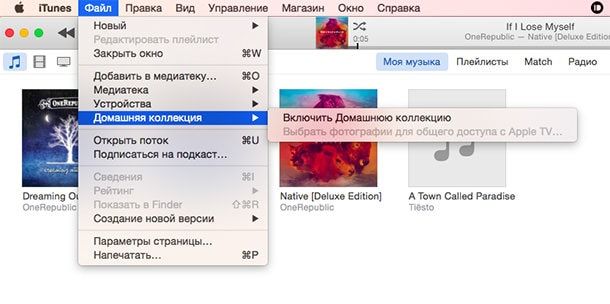
Что умеет «Пульт ДУ»?
В медиатеке iTunes приложение позволяет просматривать, прослушивать и управлять медиатекой iTunes, осуществлять поиск файлов, создавать плейлисты, просматривать обложки мультимедийных файлов, запускать визуализации, открывать файлы во весь экран, регулировать звук, а также управлять общими медиатеками.
Если использовать «Пульт ДУ» в паре с Apple TV (поддерживается второе и третье поколение на прошивке версии 6.1 и выше), то можно управлять приставкой простыми жестами по рабочей зоне дисплея iPhone или iPad, вводить текст с клавиатуры iOS и конечно же просматривать, прослушивать и управлять медиатекой iTunes.
Программа взаимодействует с iTunes Radio и музыкальными системами сопряжёнными через AirPlay.
Интерфейс приложения практически полностью идентичен таковому в штатной программе iOS «Музыка». Работает «Пульт ДУ» без задержек (время отклика минимально).
Источник
Настройка пульта Apple TV Remote на iPhone, iPad и iPod touch
Благодаря пульту Apple TV Remote в Пункте управления можно управлять Apple TV или телевизором Smart TV, совместимым с AirPlay 2, используя iPhone, iPad или iPod touch.
Добавление Apple TV Remote в Пункт управления
- Если вы используете последнюю версию iOS или iPadOS, пульт Apple TV Remote автоматически добавляется в Пункт управления.
- Если у вас установлена более ранняя версия iOS, добавьте Apple TV Remote в Пункт управления вручную. Перейдите в раздел «Настройки» > «Пункт управления» и нажмите значок добавления рядом с элементом «Пульт Apple TV».
Чтобы использовать Apple TV Remote с телевизором Smart TV, совместимым с AirPlay 2, добавьте телевизор Smart TV в приложение «Дом» и закрепите его за комнатой.
Пульт Apple TV Remote в Пункте управления работает только с устройствами Apple TV 4K, Apple TV HD, Apple TV (3-го поколения) и телевизорами Smart TV, совместимыми с AirPlay 2.
Настройка пульта Apple TV Remote в Пункте управления
- Откройте Пункт управления:
- На iPhone X и более поздних моделей и на iPad с последней версией iPadOS смахните вниз от правого верхнего угла экрана.
- На устройстве iPhone 8 или более ранней модели либо в ОС iOS 11 или более ранней версии смахните вверх от нижнего края экрана.
- Нажмите «Пульт Apple TV Remote».
- Выберите в списке устройство Apple TV или телевизор Smart TV.
- При появлении запроса следуйте инструкциям на экране, чтобы ввести четырехзначный пароль на iPhone, iPad или iPod touch. Если у вас Apple TV (3-го поколения), используйте пульт Siri Remote или Apple TV Remote, чтобы ввести четырехзначный пароль на Apple TV.
Кнопка громкости на пульте Apple TV Remote в Пункте управления работает, только если к Apple TV подключена колонка HomePod, саундбар или другая колонка, совместимая с AirPlay 2. Если кнопка громкости неактивна, используйте кнопку громкости на пульте из комплекта поставки телевизора.
Если не удается настроить пульт Apple TV Remote
Попробуйте сделать следующее. После выполнения каждого из этих действий проверьте, устраняет ли оно проблему.
- Убедитесь, что устройство iPhone, iPad или iPod touch подключено к той же сети Wi-Fi, что и Apple TV или телевизор Smart TV, совместимый с AirPlay 2. На устройстве iOS или iPadOS перейдите в меню «Настройки» > Wi-Fi. На Apple TV выберите «Настройки» > «Сеть».
- Убедитесь, что на устройстве iPhone, iPad или iPod touch установлена последняя версия iOS или iPadOS, а устройство Apple TV обновлено до последней версии tvOS.
- Перезапустите Apple TV или телевизор Smart TV, совместимый с AirPlay 2. Также попробуйте перезапустить iPhone, iPad или iPod touch.
- Если настроить Apple TV Remote по-прежнему не удается, обратитесь в службу поддержки Apple.
Источник
Научи старый пульт Apple Remote выполнять любое действие на Mac
Пульт дистанционного управления Apple ранее поставлялся с телевизионными приставками Aple TV, его можно было приобрести отдельно. Аксессуар и сейчас доступен в продаже.
Сейчас такие металлические пульты пылятся в столах и на полках любителей техники Apple. Не все знают, что и сегодня можно придумать массу полезных применений для стильного аксессуара.
Пульт совместим с большинством настольных компьютеров и ноутбуков Apple, которые оборудованы ИК-приемником, а значит, можно удобно управлять ими, например, с дивана.
Как настроить
Для начала перейди в Настройки – Защита и безопасность и нажми кнопку Дополнительно. Далее нажми Создать пару и следуй инструкциям на экране.
Пульт создаст пару с Mac, можно уже начинать им пользоваться. Изначально Apple Remote умеет лишь управлять приложением iTunes и регулировать громкость в системе.
Многим и этого хватит. Запускаешь любимую радиостанцию или подборку из Apple Music и можешь заниматься домашними делами. В любой момент сменить трек, поставить воспроизведение на паузу или сделать погромче можно при помощи пульта.
Как прокачать
Некоторые приложения, например, VLC-плеер, после запуска умеют перехватывать команды с пульта. Пара настроек и Apple Remote уже управляет воспроизведением видео.
На большее такие программы не способы, потребуются специальные приложения для прокачки пульта.
Mira
Разработчик: TwistedMelon
Версия: 1.5.1
Цена: $19.99
Приложение встраивается в системные параметры и позволяет гибко настроить работу пульта Apple.
Доступно собственное меню для переключения между программами, каждая кнопка может быть переназначена на определенное действие в активном приложении.
Можно «научить» Apple Remote управлять воспроизведением роликов в браузере, прокручивать страницу, переходить на любимые сайты. При желании с пульта можно будет поиграть в простые аркады на Mac. На что-то серьезное не рассчитывайте, а вот игры с управлением 2-3 клавишами вполне подойдут.
Remote Buddy
Разработчик: ioSpirit
Версия: 10.3.4
Цена: €24.99
Приложение имеет гораздо больше возможностей и настроек. Начнем с того, что программа может превратить пульт в мышь или клавиатуру. Достаточно назначить направления для перемещения курсора, кнопки для имитации клавиш мыши и можно вовсе обойтись без манипулятора.
В каждом приложении пульт может выполнять два набора действий: при нажатии на кнопку и при её удержании. Это позволяет подвязать аж 14 функций в любой программе. Посчитай, сколько действий используешь в браузере, плеере и даже в почтовом клиенте.
Пять минут на настройку и изображение с компьютера можно смело выводить на телевизор. С пульта получится листать ленту в Twitter, просматривать фоточки из Instagram, переключаться между сайтами, перематывать ролики на YouTube и даже читать почту.
А еще у Remote Buddy есть приложение-спутник для iOS и даже утилита для tvOS.
Получается, что любое действие с Mac можно осуществлять не только через алюминиевый пульт, но и через iPhone, iPad, Apple Watch и даже Apple TV 4. Только представь – удаленное управление компьютером с телевизионной приставки последнего поколения. Не знаю, зачем это нужно, но звучит круто.
Универсальная утилита для кастомизации и прокачки Mac и здесь будет уместна.
В перечне устройств ввода нужно лишь нажать на зеленый треугольник и выбрать пульт Apple Remote. Программа готова к настройке.
Далее действуем по такому сценарию:
1. Слева добавляем приложение, для которого будем создавать полезное действие.
2. Внизу указываем кнопку пульта.
3. В правом углу выбираем подходящее действие (можно задать системное действие, действие программы или просто имитацию нажатия на определенную клавишу).
Повозиться придется немного больше, чем в предыдущих программах, но возможностей здесь больше. Пульт может одновременно выполнять глобальные функции, например, переключение между программами, и локальные – управление тем или иным приложением.
При желании получится «подвесить» самые распространенные действия, которые раньше совершались при помощи клавиатуры или мыши на кнопки пульта.
Спасибо re:Store за полезный совет.
Вот так старый забытый гаджет сможет сослужить хорошую службу. А у тебя есть Apple Remote?
Источник